-
云骑士重装win10系统
- 2019-07-06 08:40:02 来源:windows10系统之家 作者:爱win10
云骑士是一款一键重装系统软件,流水线操作流程非常简单,其界面操作方法和装机吧一键重装系统,小白一键重装系统稳定版(之前的版本)相类似。下面,我们就来了解一下云骑士如何重装win10系统的吧
重装win10系统的方法有很多,一键重装,U盘重装,硬盘重装等等。现在使用最多的就是简单的一键重装系统的方法了。不过一键重装系统需要借助装机工具哦。接下来,我就教大家使用云骑士重装win10系统
云骑士重装win10系统教程
1、打开云骑士系统装机大师,退出杀毒软件,进入主界面直接点击系统重装
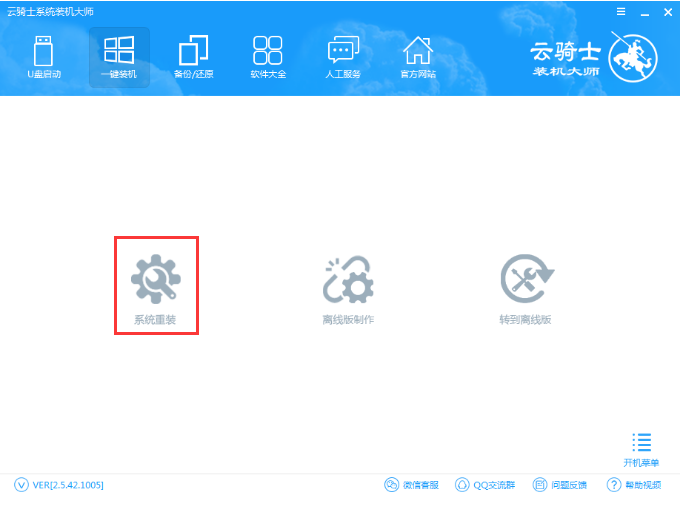
重装win10电脑图解1
2、第一步开始进行环境检测,完成后下一步
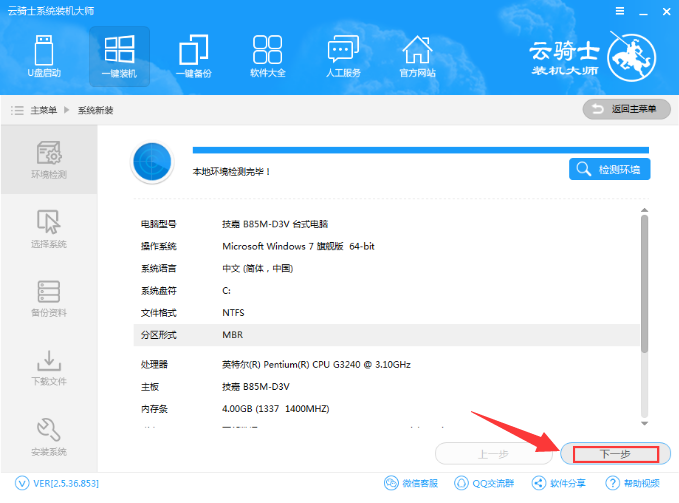
云骑士电脑图解2
3、第二步选择系统,这里选择win10系统,点击安装此系统
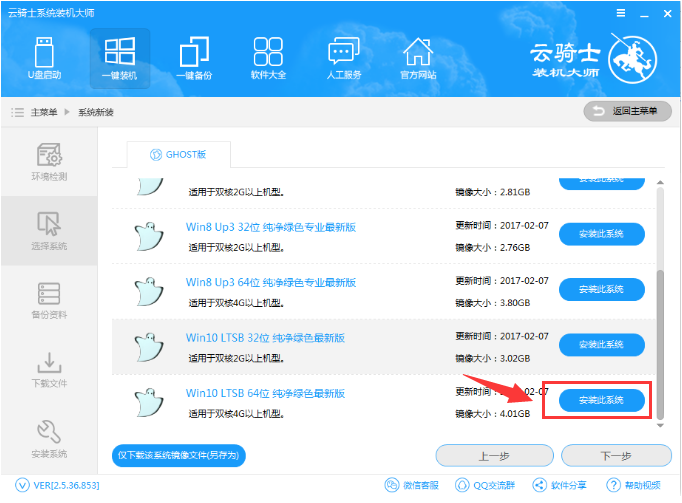
云骑士重装win10电脑图解3
4、备份重要资料,下一步,开始自动下载文件

云骑士电脑图解4
6、完成后出现重启电脑提示,立即重启,后续步骤就是漫长的等待系统的安装过程了。进入桌面就可以正常使用
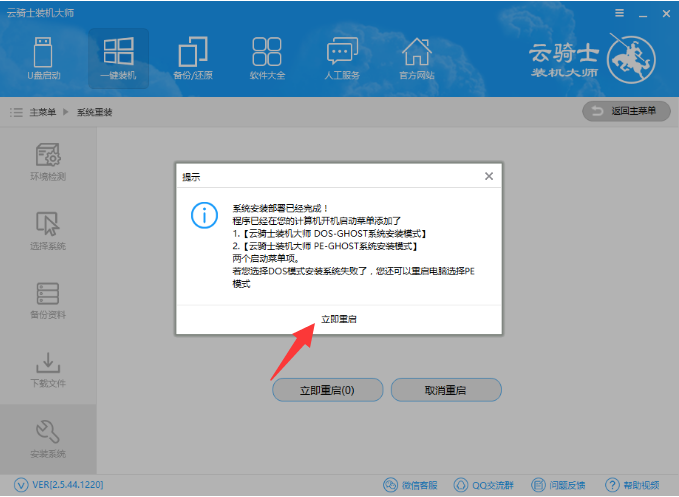
云骑士重装win10电脑图解5
接下来,我们再来对比一下小白一键重装系统,看看哪一个重装系统工具更为简单呢?
小白一键重装win10系统教程
1、打开小白一键重装系统,退出杀毒软件,小白自动进行环境检测,然后直接进入主界面
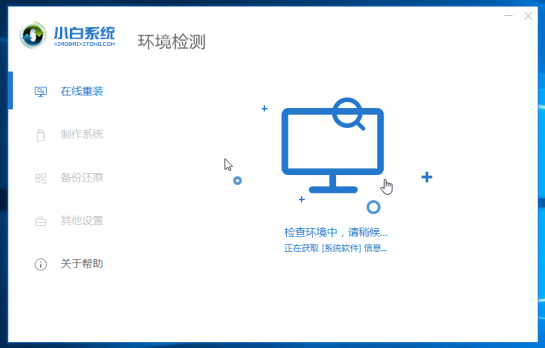
云骑士重装win10电脑图解6
2、我们选择需要安装win10系统,点击安装此系统
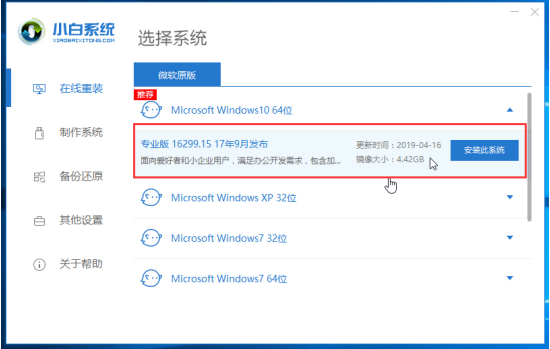
云骑士电脑图解7
3、选择需要安装的软件,点击下一步后就开始自动下载、安装系统啦。
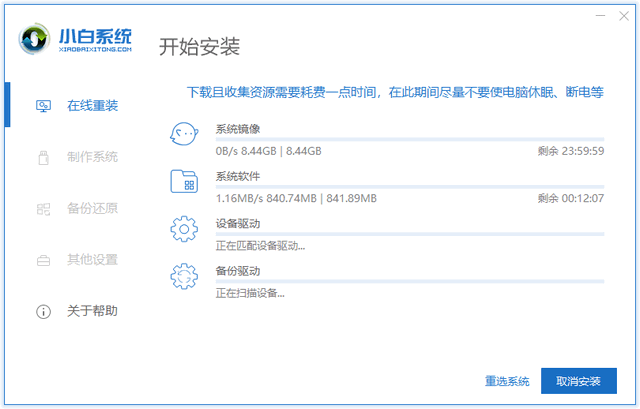
win10电脑图解8
4、出去溜达溜达,回来你就会发现win10系统安装成功啦
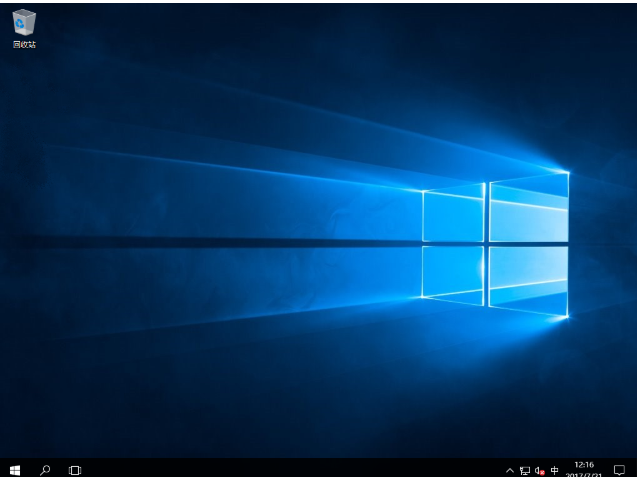
win10电脑图解9
以上就是云骑士重装win10系统的图文教程了,重装系统是不是超级简单
猜您喜欢
- u盘安装win10系统教程2019-06-29
- 技术编辑教您u盘怎么重装win10系统..2018-11-28
- 详解bios设置光盘启动方法2019-04-02
- 宏基一体机如何u盘启动呢?2017-02-06
- 万能u盘格式化软件使用方法..2017-03-17
- 小编告诉你u盘在win764位旗舰版中格式..2017-05-17
相关推荐
- 一键u盘装xp系统,小编告诉你如何使用U.. 2017-12-07
- 大白菜u盘制作windows7系统启动盘方法.. 2017-05-23
- 大白菜u盘装系统设置u盘启动教程.. 2020-07-24
- 影驰u盘启动,小编告诉你笔记本怎么设.. 2018-01-24
- 如何制作U盘启动盘,小编告诉你u盘制作.. 2017-11-16
- 百度u盘,小编告诉你认识百度U盘如何使.. 2017-12-29





 魔法猪一健重装系统win10
魔法猪一健重装系统win10
 装机吧重装系统win10
装机吧重装系统win10
 系统之家一键重装
系统之家一键重装
 小白重装win10
小白重装win10
 雨林木风Ghost win8 64位专业版v201702
雨林木风Ghost win8 64位专业版v201702 雨林木风ghost win7系统下载64位旗舰版1806
雨林木风ghost win7系统下载64位旗舰版1806 雨林木风Win8 64位专业版系统下载 v1909
雨林木风Win8 64位专业版系统下载 v1909 深度技术ghost Xp Sp3 专业装机版1712
深度技术ghost Xp Sp3 专业装机版1712 谷歌浏览器v28.0.1469.0(Chrome浏览器便携版)
谷歌浏览器v28.0.1469.0(Chrome浏览器便携版) 小白系统ghos
小白系统ghos 小白系统ghos
小白系统ghos 电脑公司 Gho
电脑公司 Gho 雨林木风ghos
雨林木风ghos Picture Cuto
Picture Cuto PotPla<x>yer
PotPla<x>yer 按键精灵 v9
按键精灵 v9 新萝卜家园wi
新萝卜家园wi 深度技术win1
深度技术win1 粤公网安备 44130202001061号
粤公网安备 44130202001061号